1.4. Blog + CKEditor: un blog en Drupal
Il modulo Blog non è più incluso nel core di Drupal e può essere scaricato dalla pagina del modulo:
https://www.drupal.org/project/blog
Si installa come tutti gli altri moduli. Drupal è già una piattaforma pronta per il blogging: è sufficiente abilitare il modulo CKEditor per un’esperienza di modifica più comoda. Abilitalo se non lo è già.
Ora dobbiamo configurare il modulo CKEditor. Vai su Menu → Configurazione → Formati di testo e editor e clicca sulle impostazioni di Testo semplice (Plain text).
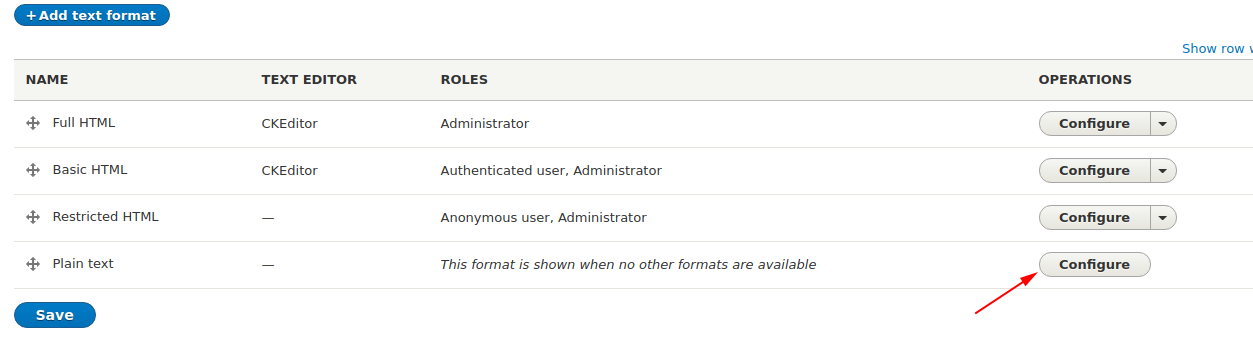 Selezioniamo l’uso di CKEditor per questo formato.
Selezioniamo l’uso di CKEditor per questo formato.
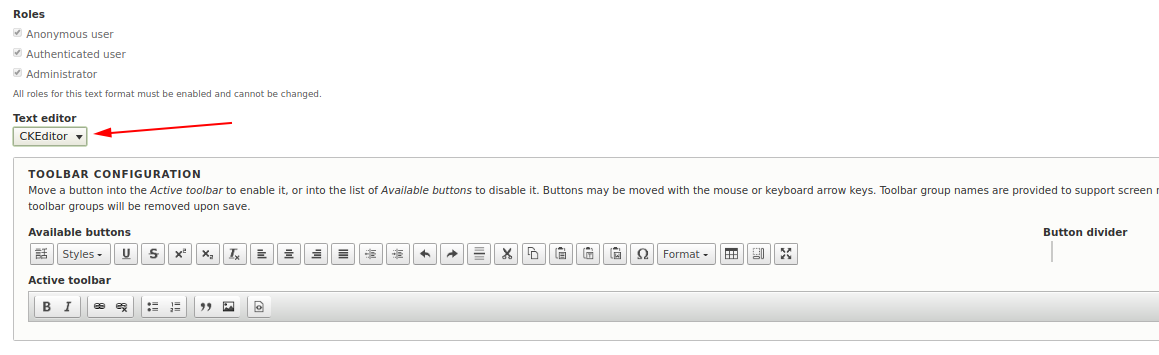 Il formato Testo semplice è pensato per tutti i tipi di utenti e non mostra i tag HTML per impostazione predefinita. Se vuoi usare il testo per il tuo blog, è meglio creare un nuovo formato di input, ad esempio Testo con HTML.
Il formato Testo semplice è pensato per tutti i tipi di utenti e non mostra i tag HTML per impostazione predefinita. Se vuoi usare il testo per il tuo blog, è meglio creare un nuovo formato di input, ad esempio Testo con HTML.
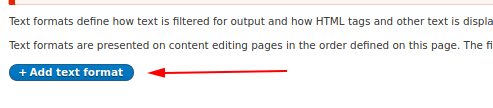
Scriviamo il nome del nostro nuovo formato di testo e scegliamo i ruoli che potranno utilizzarlo. Dobbiamo anche selezionare l’uso di CKEditor:
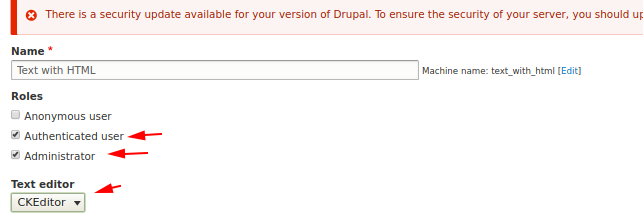
Successivamente sarà necessario configurare i filtri.
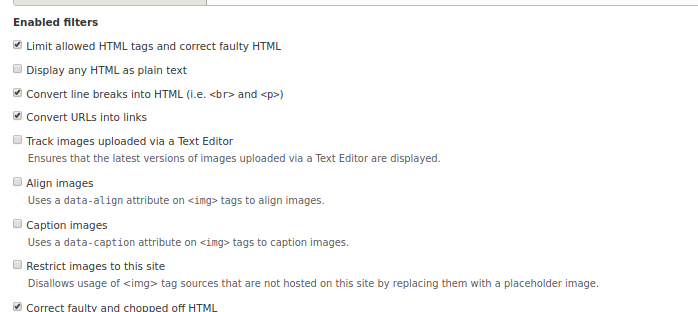
Dobbiamo selezionare “Limita i tag HTML consentiti e correggi HTML non valido” in modo che gli utenti non possano inserire tag HTML indesiderati.
Non dobbiamo selezionare “Mostra qualsiasi HTML come testo semplice”, perché quel filtro è destinato al formato Testo semplice. Tutti gli altri filtri puoi abilitarli a tua discrezione.
Un altro punto importante: i formati di testo vengono applicati dall’alto verso il basso. Se siamo utenti anonimi, non possiamo usare “Testo con HTML”, ma un utente autenticato sì. È quindi importante che l’autore autenticato abbia assegnato il formato Testo con HTML.
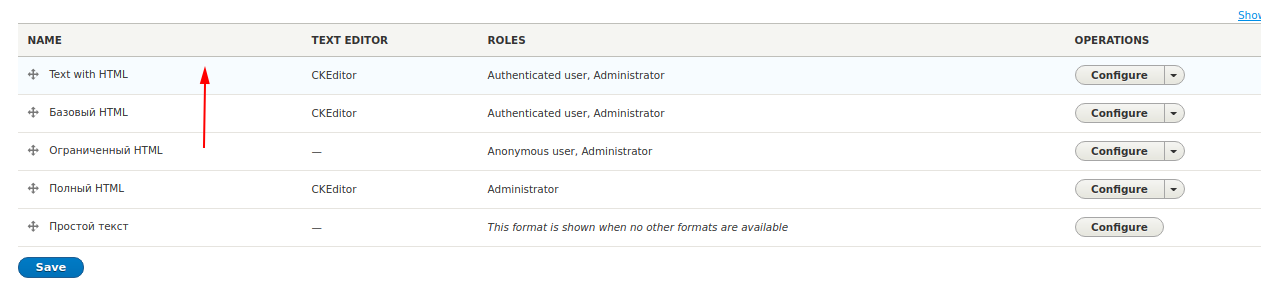
Ora possiamo creare contenuti tramite l’editor visuale.
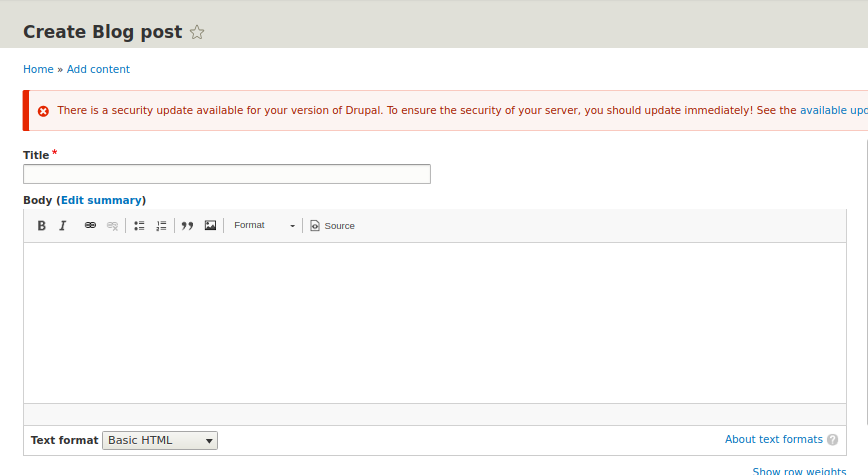
Possiamo anche aggiungere pulsanti al nostro editor visuale. Torna alle impostazioni del formato di testo “Testo con HTML” e trascina le icone dei pulsanti necessari nella barra degli strumenti attiva:

Ora dobbiamo fare in modo che tutti i nuovi articoli compaiano nella pagina principale. Apriamo la modifica del tipo di contenuto Articolo (o un altro tipo di contenuto):
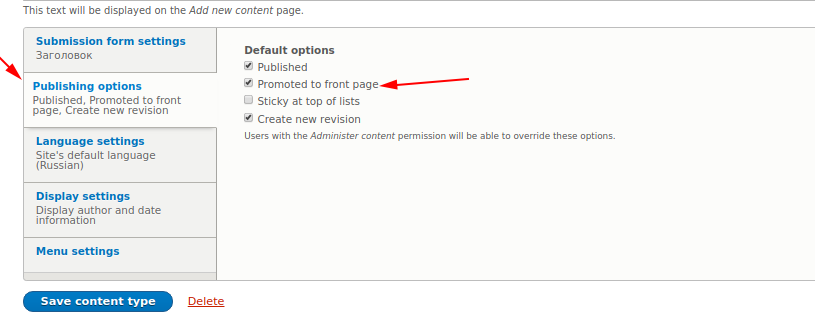
È importante avere questa spunta: consente di pubblicare automaticamente tutti i nuovi contenuti nella pagina principale. Ora impostiamo nelle configurazioni del sito che tutti i nodi appaiano nella home page. Prima, abilitiamo i moduli Views e Views UI, poiché è Views a mostrare tutti i tipi di contenuto nella home di Drupal. Dopo averli abilitati, nella pagina Informazioni sul sito impostiamo come percorso della home page /node:
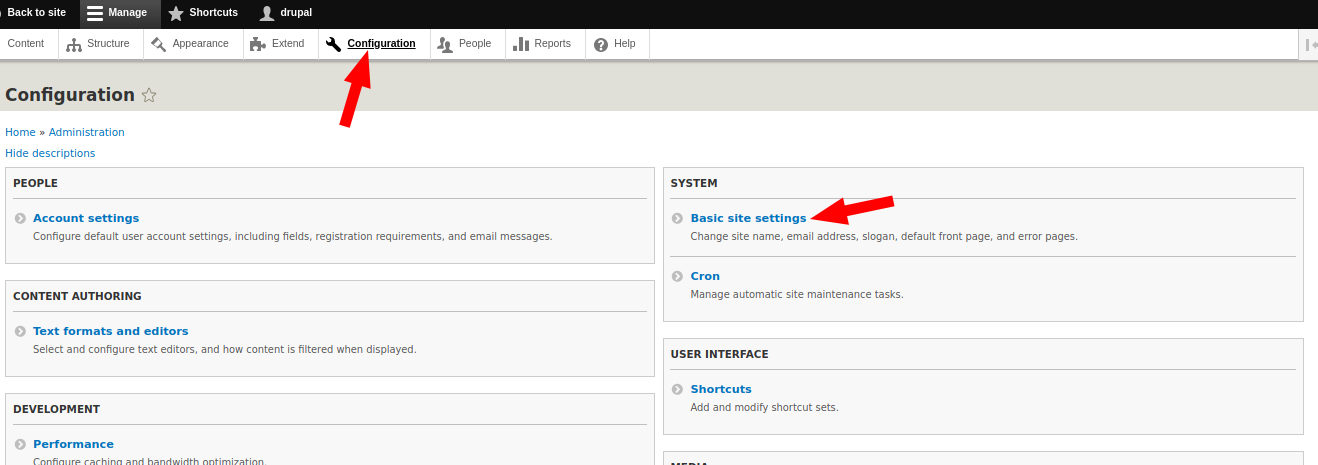
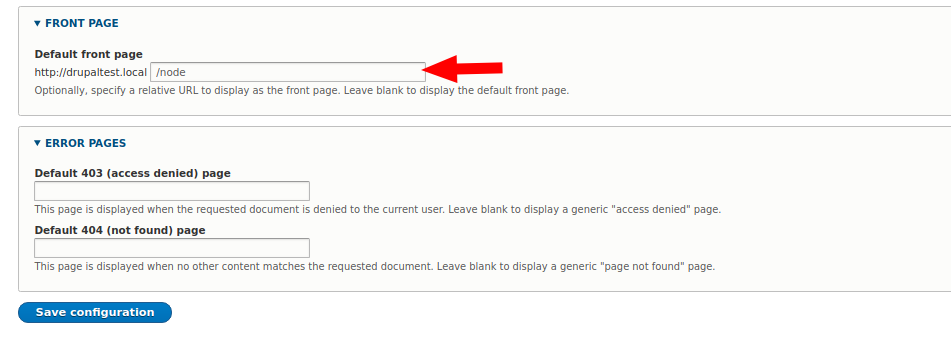
Perfetto! Il blog è pronto: tutti i teaser dei contenuti verranno pubblicati nella pagina principale. Nella prossima lezione ci occuperemo delle categorie dei post, in modo da poter impostare le sezioni del nostro blog.
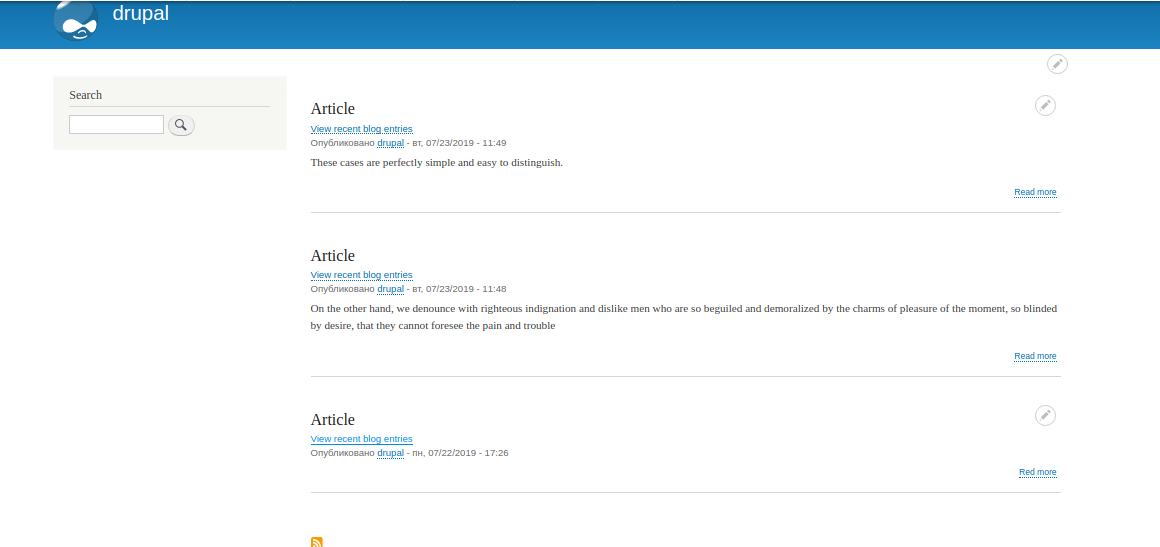 Nelle versioni precedenti di Drupal, per il blog veniva utilizzato il modulo:
Nelle versioni precedenti di Drupal, per il blog veniva utilizzato il modulo: